Modo de utilização
 Três passos simples!
Três passos simples!
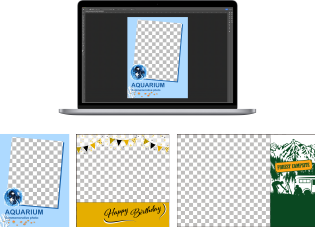
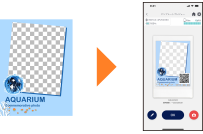
*Crie um código QR com o aplicativo e adicione-o à sua imagem. A funcionalidade pode ser usada como uma ferramenta de marketing para direcionar os clientes a novas informações, inquéritos, etc.
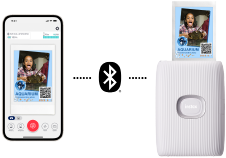
* As imagens da tela podem ser diferentes daquelas ilustradas aqui.
Antes de começar:
Criar uma imagem de Moldura
*Não é necessário para usar o aplicativo
・instax™ mini : 600 × 800 pixels
・instax™ SQUARE : 800 x 800 pixels
・instax™ WIDE : 1260 × 840 pixels
*Imagens de outros tamanhos são igualmente compatíveis.
*Ajuste o tamanho e a posição da imagem dentro do aplicativo.
*Use um software especializado para edição, como o iOS MOV ou o Android WebM, para criar templates de vídeo transparentes.
Consulte o manual para obter mais informações.
Consulte aqui o manual
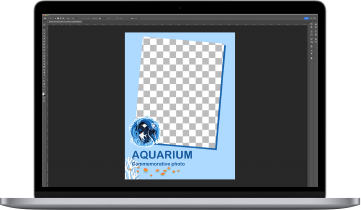
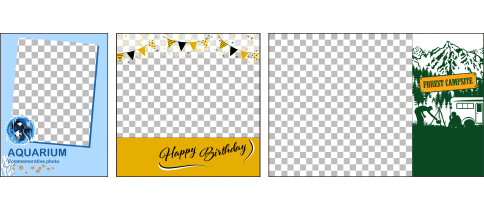
Ajuste de Layout
・Ao criar um template no aplicativo, pressione o botão de pre-visualização para ajustar o layout dos elementos.
・Pode ajustar o tamanho e a posição da imagem após o upload.
・Pode também ajustar a posição do QR code ou a exibição da data.



Como usar o aplicativo
Preparar
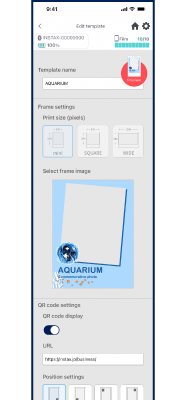

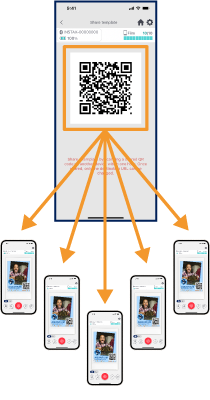
*Tem que estar conectado à Internet para criar, editar e partilhar templates
Fotografar e imprimir
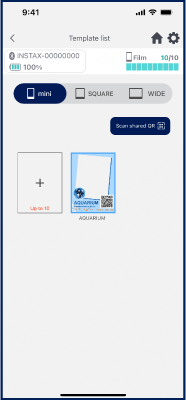
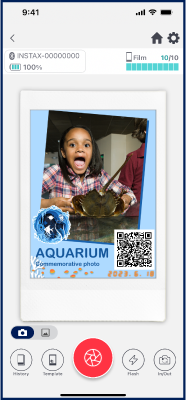

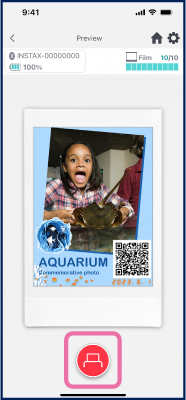

Vá para o "Modo de Impressão" a partir da "Pasta Fotos"
Use o botão "Modo" para alternar para o "Modo de Impressão" a partir da pasta de fotos. De seguida, imprima uma foto do seu smartphone ou tablet
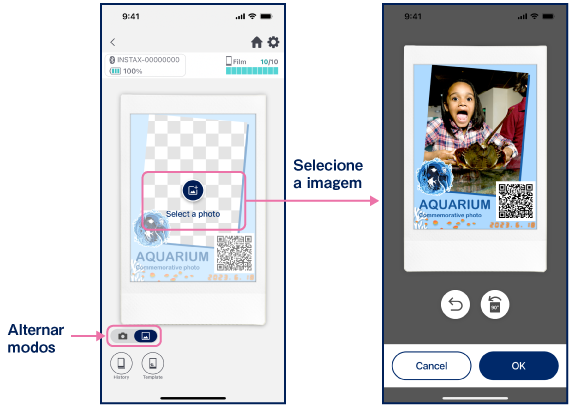
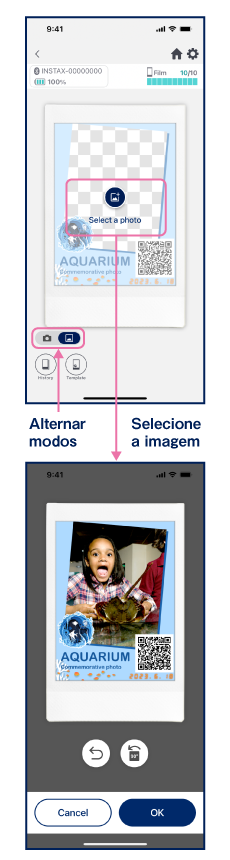
Verificar histórico de impressão
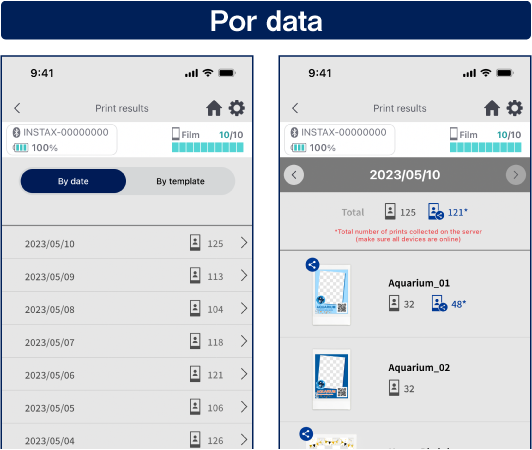
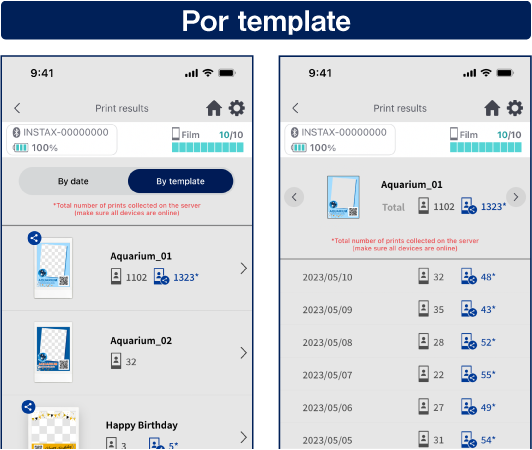
* You must be connected to the Internet to update print totals for shared templates
*As imagens podem diferir do ecrã real




